Cara Streaming iPhone Anda ke Roku
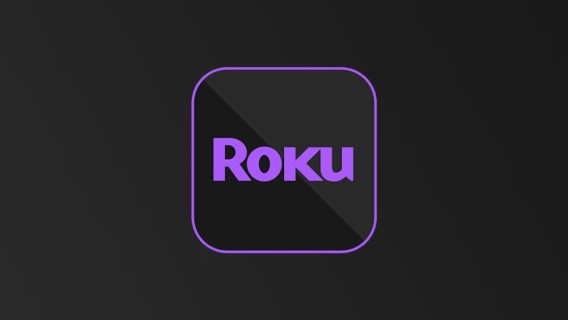
Roku adalah layanan streaming dan gadget yang membutuhkan sedikit pengenalan. Salah satu hal terbaik tentang itu adalah aplikasi Roku memungkinkan Anda untuk mengontrol streaming di TV pintar atau streaming / mirror video Anda. Untuk memperjelas, Anda lebih baik streaming di ponsel Anda dan mirror darinya.
Peralatan yang Anda butuhkan adalah salah satu perangkat streaming Roku yang terhubung ke TV Anda dan aplikasi Roku resmi. Selain itu, prosesnya cukup mudah dan tidak memerlukan perangkat keras tambahan Apple TV, misalnya. Bagaimanapun, mari kita lihat bagaimana melakukannya.
Streaming / Mirroring dari iPhone ke Roku
Langkah 1
Pertama, Anda perlu mengunduh Roku aplikasi dan pastikan perangkat Roku Anda dihidupkan dan terhubung ke jaringan WiFi. Baik iPhone dan penerima Roku harus berada di jaringan Wi-Fi yang sama. Langkah ini sangat penting atau pengaturan tidak akan bekerja.
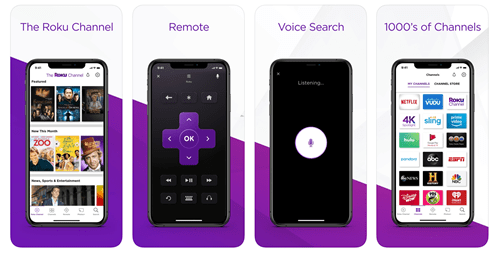
Langkah 2
Jika Anda sudah menginstal aplikasi Roku, aplikasi itu harus segera menerima penerima. Mereka yang memasang aplikasi untuk pertama kali harus mengikuti panduan layar sederhana.
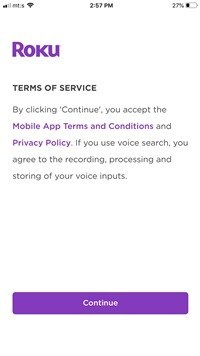
Luncurkan aplikasi Roku dan ketuk "Lanjutkan" untuk mengonfirmasi bahwa Anda menerima persyaratan dan layanan. Anda akan segera dibawa ke jendela pemasangan dan aplikasi akan mengambil penerima Roku dalam beberapa detik.
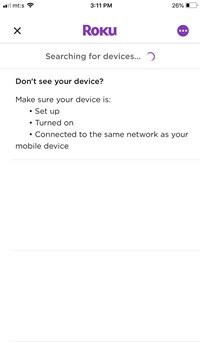
Jika Anda tidak ingin segera terhubung, Anda dapat melewati langkah ini dengan mengetuk tiga titik horizontal dan kemudian memilih "Sambungkan Secara Manual" dari jendela sembulan.
Langkah 3
Dengan anggapan Anda telah memasangkan aplikasi dan penerima sekarang adalah waktu untuk mulai streaming. Luncurkan jendela Roku utama (di dalam aplikasi) dan ada ikon "Foto +" kecil di bagian bawah, ketuk di atasnya. Jendela berikutnya menampilkan folder musik, video, dan foto.
Pilih folder video dan Anda akan dibawa ke Camera Roll iPhone Anda. Pilih salah satu video, tekan play, dan video akan mulai di TV Anda.
Fitur Screensaver
Yang sangat keren adalah Anda bisa membuat screensaver dari gambar Anda dan mengalirkannya ke TV. Misalnya, ini adalah cara mudah untuk menunjukkan foto liburan ke teman Anda.
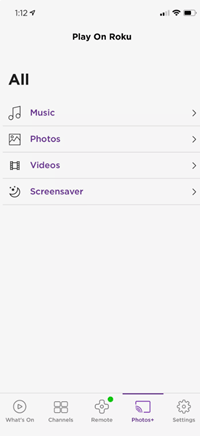
Langkah 1
Di menu Foto +, ketuk Screensaver, lalu ketuk Screenshot untuk memilih gambar yang ingin Anda gunakan.
Langkah 2
Ketuk pada foto untuk memilihnya dan tekan Berikutnya setelah Anda selesai. Jendela berikut memungkinkan Anda memilih Gaya dan Kecepatan screensaver. Ketika Anda memilih preferensi Anda, ketuk "Set Screensaver," OK untuk mengonfirmasi, dan gambar akan mulai diputar di TV Anda.
Penting Note
Jika langkah sebelumnya tidak berhasil, ada kemungkinan iPhone Anda diblokir di Roku atau pencerminan layar belum dinyalakan. Untuk memperbolehkan mirroring dan membuka blokir perangkat, buka Pengaturan (pada Roku), pilih sistem, dan navigasikan ke Screen Mirroring.
Jendela yang sama menampilkan bagian "Perangkat Pencerminan Layar" – jika iPhone diblokir akan muncul di bawah "Perangkat Selalu Diblokir." Arahkan ke iPhone Anda, pilih, dan buka blokir perangkat. Anda dapat melakukan semua ini menggunakan remote Roku fisik.
Streaming di iPhone
Selain mirroring / streaming dari iPhone Anda, aplikasi ini berfungsi sebagai platform streaming independen dan pengontrol yang mencakup segalanya untuk penerima Roku Anda.
Tekan ikon Cari dan temukan film atau acara TV favorit Anda. Aplikasi mencari saluran berbayar dan gratis dan dengan cepat menempatkan konten di ujung jari Anda. Untuk melakukan streaming video di iPhone Anda, tekan tombol Play dan cukup banyak.
Jika Anda menggunakan Roku untuk mengalirkan musik, mendengarkan pribadi (di dalam aplikasi) memungkinkan Anda meningkatkan volume. Anda memang membutuhkan sepasang headphone dan Anda dapat mengundang tiga teman Anda atau anggota keluarga untuk bergabung. Plus, aplikasi ini menawarkan remote digital Roku.
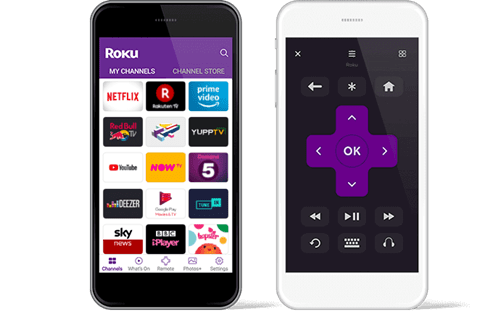
Remote aplikasi memiliki semua tombol yang sama dengan mitra fisiknya. Ini berpasangan dengan Roku Streaming Stick atau Player dan ada juga keyboard virtual untuk navigasi yang lebih mudah.
Roku Channel
Pada awal 2019, Roku keluar dari industri perangkat streaming dan memperkenalkan saluran miliknya. Saat Anda menginstal aplikasi Roku, saluran tersebut siap membantu Anda dan Anda tidak memerlukan perangkat keras tambahan untuk menggunakannya.
Tidak ada berlangganan tetapi salurannya, mirip dengan jaringan gratis lainnya, didukung iklan. Sisi baiknya, Anda tidak akan dibombardir oleh iklan dan pemilihan konten sulit ditandingi. Ada lebih dari 10.000 judul dan 25 saluran berbasis langganan seperti EPIX, SHOWTIME, atau Stars.
Berlangganan premium dilengkapi dengan uji coba gratis satu bulan dan Anda mendapatkan pengingat sebelum uji coba berakhir. Semua manajemen penagihan dan berlangganan dilakukan melalui my.roku.com dan yang keren adalah – Anda dapat mulai menonton konten di ponsel Anda dan kemudian mengambilnya di TV.
TV on the Go
Tanpa ragu, Roku menawarkan integrasi iPhone dan TV pintar yang sulit ditandingi. Layanan ini berpusat pada pengguna, serbaguna, dan harganya terjangkau bagi sebagian besar anggaran.
Perangkat Roku apa yang Anda miliki? Apakah Anda sudah menggunakan aplikasi seluler? Bagikan pengalaman Anda dengan komunitas TJ lainnya di bagian komentar di bawah ini.




